| deze pagina beschrijft hoe u de vertraging van de ondertiteling kunt aanpassen. | andere “hoe te” Pagina ‘ s |
sneltoetsen
tijdens het afspelen kunt u op g of h drukken om de ondertitelingsvertraging aan te passen (de aanpassingsstap is 50 ms).
OS X v2.2.1 toetsen: “h” (vertraging verlagen, Ondertiteling weergeven na geluid) en “j” (vertraging verhogen, Ondertiteling weergeven vóór geluid).
als de ondertitel voor het geluid staat, drukt u op g
als de ondertitel achter het geluid staat, drukt u op h
Uitgebreide instellingen
u kunt ook een specifieke vertraging instellen. Ga naar Tools > synchronisatie volgen en stel de gewenste vertraging in.
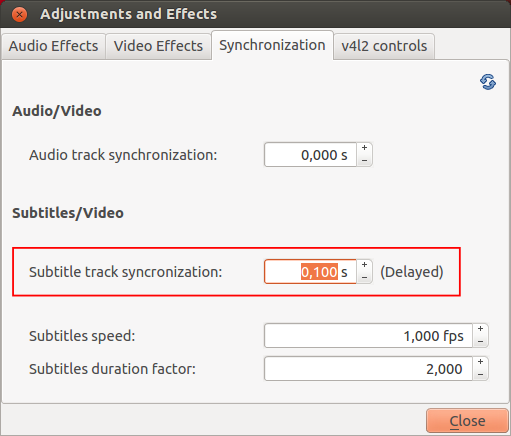
geavanceerde synchronisatie
wanneer ondertitels te laat zijn in vergelijking met de audio, en alleen in dit geval kunt u de geavanceerde synchronisatiefunctionaliteit van VLC gebruiken :
- Stap 1 : Detecteer (“horen en zien”) dat ondertitels niet gesynchroniseerd zijn
- Stap 2: Druk op Shift H wanneer u een zin hoort die u gemakkelijk kunt herkennen
- Stap 3: Druk op Shift J wanneer u dezelfde zin in de ondertitel
- leest Stap 4: Druk op Shift K om de sync te corrigeren